Hỏi đáp & Hướng dẫn, Tin công nghệ
Cách thay đổi tần số quét trên màn hình MacBook Pro
Tần số quét màn hình là gì? Cách thay đổi tần số quét màn hình MacBook của bạn giúp nó phù hợp với nội dung hiển thị hay các tác vụ bạn thực hiện trên màn hình. Các mẫu MacBook Pro ra mắt năm 2023 của Apple cũng có các tùy chọn tùy chỉnh màn hình ở cấp độ chuyên nghiệp, giống như màn hình Apple Pro Display XDR. Trong bài viết này, 2T-Mobile sẽ hướng dẫn các bước thực hiện chi tiết.
Tần số quét màn hình là gì?
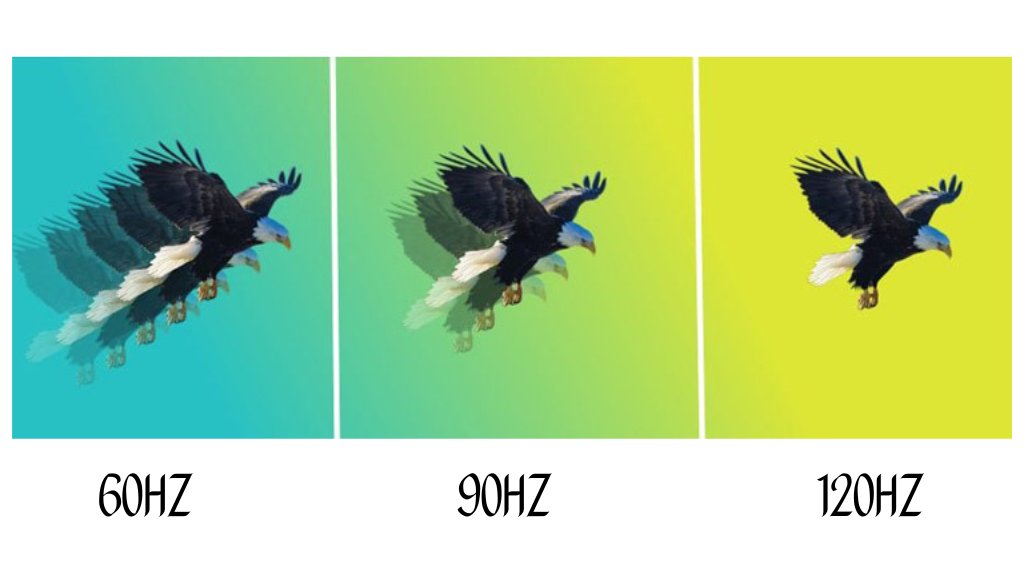
Tần số quét màn hình (Refresh rate) là số lần mà một màn hình được làm mới hình ảnh của nó trong một giây. Đơn vị đo tần số quét màn hình là Hz (Hertz).
Ví dụ, nếu một màn hình có tần số quét 60Hz, nghĩa là nó được làm mới 60 lần trong một giây.
Tần số quét màn hình quyết định tốc độ cập nhật của hình ảnh trên màn hình. Một tần số quét cao sẽ cung cấp hình ảnh mượt mà hơn, ít bị nhấp nháy và chuyển động mượt mà hơn. Đây là lý do tại sao tần số quét cao thường được ưa chuộng trong các ứng dụng chơi game hoặc làm việc với đồ họa.
Thay đổi tần số quét trên màn hình theo nhu cầu sử dụng
Bên cạnh việc trang bị chip silicon mạnh mẽ nhất và bổ sung thêm cổng kết nối, Apple có vẻ như đã thay đổi chiến thuật đối với dòng MacBook Pro mới – họ mang đến một trong những màn hình tốt nhất từng thấy trên một chiếc máy tính xách tay.

Phiên bản 14 inch và 16 inch ra mắt năm 2021 trước đây, là những máy Mac đầu tiên trang bị màn hình Liquid Retina XDR, sử dụng tấm nền mini-LED cho màu đen sâu thẳm và độ sáng lên đến hơn 1000 nits, đây cũng là màn hình máy Mac đầu tiên có công nghệ ProMotion – đây là cách Apple gọi tên màn hình với tần số quét 120Hz của họ, tương tự như trên dòng iPhone 13 Pro và iPad Pro 2021.
Vì vậy, Apple vẫn giữ những công nghệ đó trên những chiếc Macbook Pro M2 14 inch và 16 inch mới ra mắt năm 2023. Ngoài tốc độ làm tươi ProMotion 120Hz ra, bạn cũng có thể tùy chỉnh nó thành 60Hz, 94Hz, 50Hz, 48Hz… những tần số quét mà bạn muốn để khớp với nội dung video mà bạn đang chỉnh sửa, tất cả đều có thể.
Cách thay đổi tần số quét màn hình MacBook Pro mới
Dưới đây sẽ là các bước để bạn chọn tốc độ làm tươi tùy như bạn muốn. Theo nguyên tắc chung, bạn hãy chọn gấp đôi tốc độ khung hình của nội dung video bạn đang chỉnh sửa.
- Bước 1: Click vào biểu tượng Apple, trên thanh menu, chọn System Preferences → click vào Display.
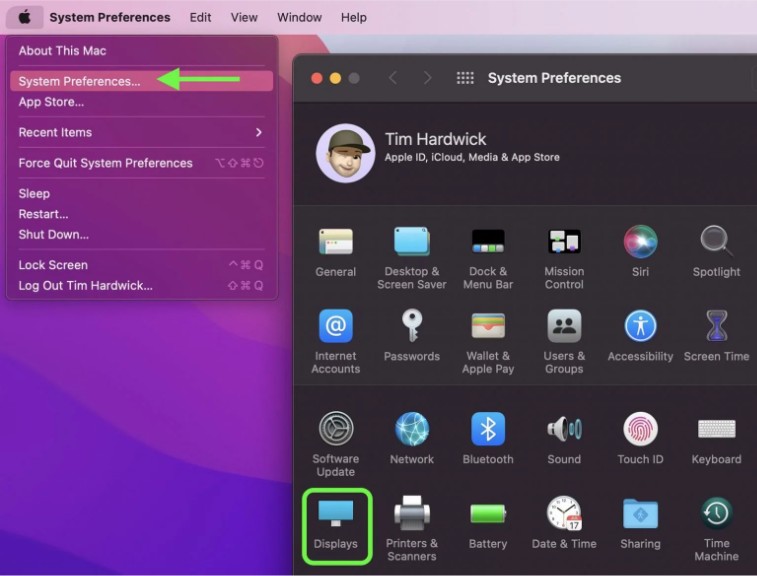
- Bước 2: Click vào Display Settings
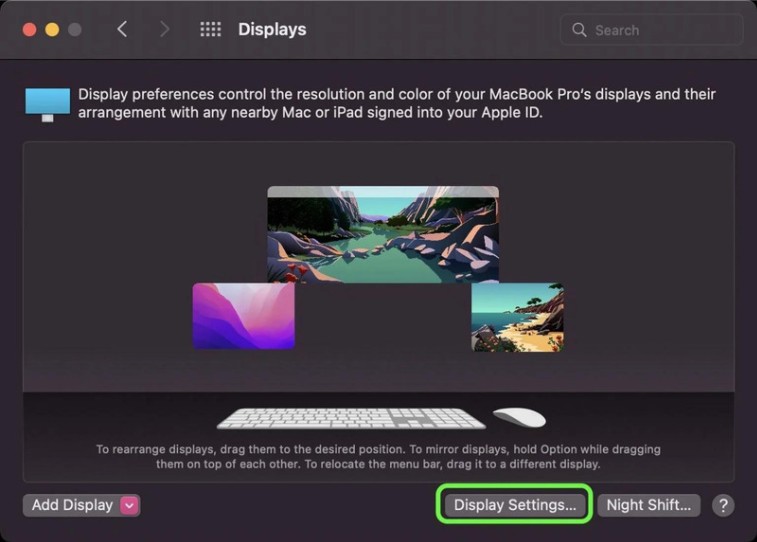
- Bước 3: Nếu đang dùng màn hình ngoài, bạn hãy chọn màn hình tích hợp sẵn Built-in Liquid Retina XDR display (ở cột bên trái)
- Bước 4: Click vào menu Refresh Rate → chọn tần số quét mà bạn muốn. Nếu nhu cầu của bạn chỉ dùng bình thường mà không cần điều chỉnh, hãy chọn ProMotion.
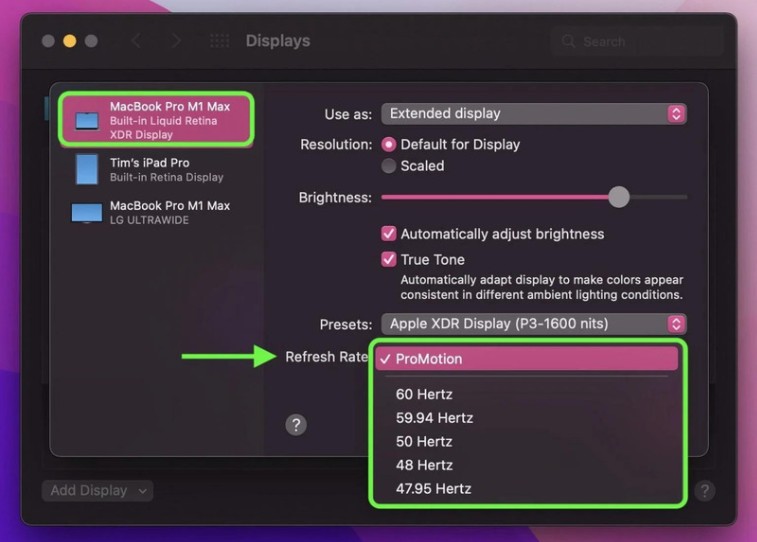
Việc chọn tần số quét là ProMotion cũng có thể giúp tiết kiệm pin hơn cho MacBook của bạn, bởi nó sẽ tự điều chỉnh tốc độ làm tươi từ 24Hz – 120Hz sao cho phù hợp với nội dung hiển thị trên màn hình.
Vừa rồi 2T Mobile đã giải đáp thắc mắc “Tần số quét màn hình là gì?” và cách thay đổi tần số quét màn hình MacBook Pro mới mà chúng tôi biết. Chúc các bạn thực hiện thành công!

